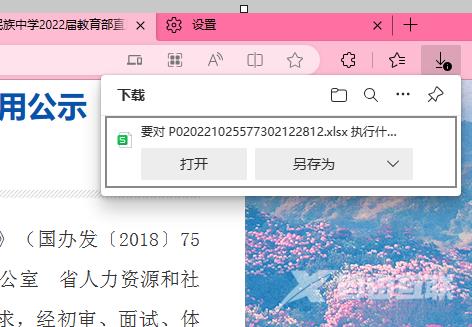越来越多的小伙伴选择使用Edge浏览器,那么有小伙伴知道Edge浏览器下载时,如果没有提示窗口怎么办?下面自由互联小编就给大家带来Edge浏览器下载时没有提示窗口的解决方法,步骤
越来越多的小伙伴选择使用Edge浏览器,那么有小伙伴知道Edge浏览器下载时,如果没有提示窗口怎么办?下面自由互联小编就给大家带来Edge浏览器下载时没有提示窗口的解决方法,步骤简单,有需要的小伙伴可以来看一看。
解决方法
1、双击打开软件,点击右上角的三个点图标。
2、接着点击下方选项列表中的设置。
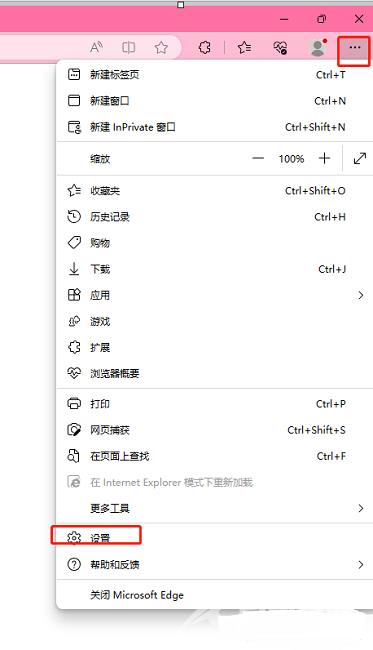
3、在打开的窗口界面中,点击左侧栏中的下载选项。
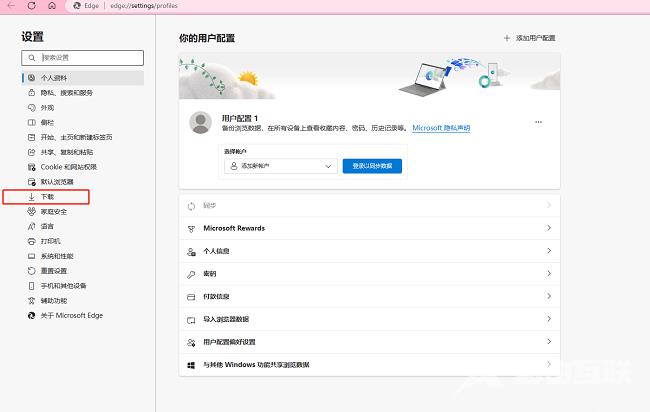
4、然后找到右侧中的每次下载都咨询我该做些什么以及载开始时显示下载菜单,并将其开关按钮打开。
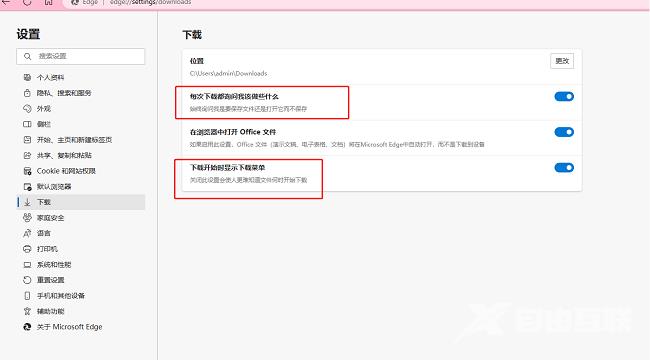
5、最后当下载文件时就可以查看到弹出的提示窗口。